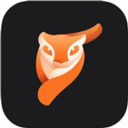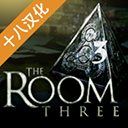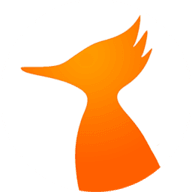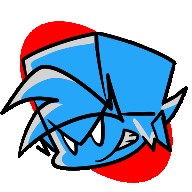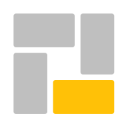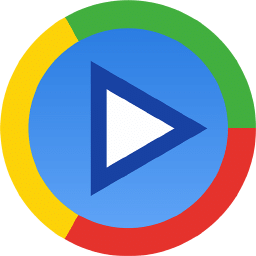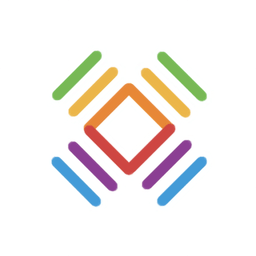win7系统端口已被占用1080怎么办 win7系统端口已被占用1080解决方法
作者:佚名 来源:xp下载站 时间:2024-04-26 15:44
电脑是一个日常都会使用的工具,电脑中的功能操作非常丰富,用户日常使用的时候都是需要频繁使用电脑的,很多时候都会出现一些问题,电脑出现端口问题是很常见的,最近很多小伙伴出现端口已被占用1080,这个是什么问题呢?怎么解决呢?下面小编就带给大家win7系统端口已被占用1080解决方法。
win7系统端口已被占用1080解决方法
原因介绍:端口已被占用,那就需要找出是哪个程序占用了1080端口。
解决方法:
1、打开cmd.exe,输入命令:
2、最后一列就是PID了,我的是 4568;
3、要想知道此PID 对应什么程序,可以继续输入:
4、打开任务管理器,根据PID或者进程名称找一下
6、直接结束进程,右键选择“结束进程
端口被占用解决方法:
注意:在进行任何更改之前,务必备份重要的数据,并确保你知道自己在做什么,以避免对系统造成不必要的损害。
1、使用netstat命令查找占用端口的进程:
打开命令提示符,输入以下命令:netstat -ano | findstr <端口号>(例如:netstat -ano | findstr 80)。这将显示占用该端口的进程的PID(进程标识符)。
2、使用任务管理器结束占用端口的进程:
按下Ctrl + Shift + Esc快捷键打开任务管理器,切换到“详细信息”选项卡,找到占用端口的进程的PID,右键点击该进程,然后选择“结束任务”。
3、更改端口号:
如果端口号不是固定的,可以尝试将占用端口的程序的配置中的端口号更改为其他未被占用的端口号。
4、重新启动计算机:
有时候,重启计算机可以释放被占用的端口。
5、禁用占用端口的程序或服务:
如果知道占用端口的程序或服务,可以尝试禁用它们,或者在需要使用该端口时启动它们。
6、使用第三方工具:
也可以使用一些第三方工具来管理和解决端口冲突问题,例如TCPView和PortQry等。